Prisimenate, kai žmonės turėjo atidžiai iš paveikslėlių išsirinkti kiekvieną fono dalį? Tai buvo sudėtinga ir užtruko ilgai! Tačiau dabar dėl dirbtinio intelekto (DI) galite lengvai ir greitai pašalinti vaizdų ir vaizdo įrašų foną.
Ši nauja technologija puikiai tinka žmonėms, kurie mėgsta fotografuoti, kurti neįtikėtinus vaizdus ar kurti linksmus vaizdo įrašus. Naudodami dirbtinio intelekto įrankius fotografai gali sukurti gražius portretus tik su asmeniu nuotraukoje; dizaineriai gali sukurti švarius, akį traukiančius dizainus, o vaizdo įrašų kūrėjai gali pridėti fantastiškų efektų.
Šiame straipsnyje kalbėsime apie AI Smart Cutout įrankis in „Wondershare Filmora“ ir kuo tai puikus, ir panagrinėsime jo ypatybes. Be to, pasidalinsime svarbiais dalykais, į kuriuos reikia atsižvelgti protingas iškirpimas įrankis, todėl naudokite juos kaip profesionalas!
1 dalis: Pagrindiniai dalykai, į kuriuos reikia atsižvelgti naudojant AI iškirpimo įrankį
Renkantis AI vaizdo išpjova įrankis, padedantis iškirpti vaizdo ar vaizdo įrašo dalis, čia yra keletas esminių dalykų, apie kuriuos reikia pagalvoti:
Patirtis naudojant:
- Paprastas dizainas: Rinkitės įrankį su lengvai suprantamais mygtukais ir etiketėmis, ypač jei ką tik pradėjote kurti.
- Tempti ir paleisti: Kai kurie įrankiai leidžia lengvai vilkti nuotraukas ar vaizdo įrašus į darbo sritį, o tai taupo laiką.
- Naudingi vadovai: Ieškokite įrankių su aiškiomis instrukcijomis arba mokomųjų dalykų, kurie padės greitai mokytis.
Tikslumas:
- Gerai ieškant briaunų: Priemonė turėtų būti tinkama norint rasti objekto, kurį norite iškirpti, kraštus, ypač kai yra sudėtingos dalys, pvz., plaukai.
- Veikia su skirtingais vaizdais: Įsitikinkite, kad jis veikia su daugybe vaizdų, pvz., JPEG, PNG ir net sudėtingų fonų.
- Reguliuojami nustatymai: Kai kurie įrankiai leidžia reguliuoti daiktų išvaizdą juos iškirpus, kad gautumėte geriausią rezultatą.
Greitis:
- Greitas apdorojimas: Įrankis turėtų greitai apdoroti vaizdus ar vaizdo įrašus, o tai būtina, jei turite daug darbo.
- Tiesioginė peržiūra: Kai kurie įrankiai rodo tiesioginę jūsų darbo peržiūrą, kad galėtumėte atlikti pakeitimus vietoje.
Kaina:
- Kainos ir kokybės santykis: Apsvarstykite, ar įrankis yra vertas kainos, atsižvelgiant į jūsų biudžetą ir kiek jį naudosite.
- Nemokamas ir mokamas: Kai kurie įrankiai yra nemokami, tačiau gali turėti apribojimų. Mokamos dažnai siūlo daugiau funkcijų ir geresnę kokybę.
- Prenumeratos: Kai kurie įrankiai siūlo skirtingus prenumeratos planus. Būtinai pasirinkite tą, kuris geriausiai atitinka jūsų poreikius.
2 dalis: Kaip lengvai naudoti AI Smart Cutout programoje Filmora
Vaizdo įrašų redagavimas gali būti sudėtingas, ypač kai norite atskirti žmones ar objektus nuo fono. Laimei, Filmoros AI Išmanioji išpjova įrankis daro tai labai paprasta! Tai padeda be jokių problemų sukurti unikalius vaizdinius efektus.
Pagrindiniai bruožai
Štai keletas Wondershare funkcijų „Filmora AI Smart Cutout“..
- Daugiau jokių problemų dėl žalio ekrano:
Su AI vaizdo išpjova įrankis, galite lengvai pašalinti dalykus iš vaizdo įrašų nenaudodami žalio ekrano. Jame taip pat yra unikalus nustatymas, skirtas valdyti išpjovos judėjimą, kad galėtumėte redaguoti geriau. - Kadras po kadro tobulumas:
AI padeda greitai iškirpti objektus ir galite atlikti nedidelius kiekvieno kadro pakeitimus, kad gautumėte profesionaliai atrodančius rezultatus. - Geresnės peržiūros parinktys:
„Filmora“ suteikia keturis būdus, kaip peržiūrėti savo darbą, kad būtų lengviau atlikti pakeitimus. Be įprasto režimo, galite naudoti skaidrumo tinklelį, juodą foną arba alfa režimą (kuris rodo nespalvotą), kad puikiai sureguliuotumėte pakeitimus.
Kaip juo naudotis?
Dabar, kai matėme visas funkcijas AI Smart Cutout „Filmora“ atėjo laikas žingsnis po žingsnio pritaikyti Filmora Smart Cutout į savo vaizdo įrašus, užtikrinant, kad galėtumėte visapusiškai pasinaudoti šia galinga funkcija, nesvarbu, ar dirbate su asmeniniu projektu, ar ką nors susijusio su jūsų profesija.
1 veiksmas: importuokite vaizdo įrašą
Pradėkite spustelėdami „Sukurti naują projektą“ ir importuodami vaizdo įrašą. Kai vaizdo įrašas bus importuotas, vilkite jį į laiko juostą, kad pradėtumėte redaguoti.

2 veiksmas: eikite į Smart Cutout
Importavę vaizdo įrašą raskite Smart Cutout įrankis dešinėje ekrano pusėje esančiame skyriuje AI įrankiai. Perjunkite parinktį Smart Cutout, kad ją įjungtumėte. Įjungę spustelėkite „Spustelėkite, kad paleistumėte Smart Cutout“, kad pradėtumėte procesą.
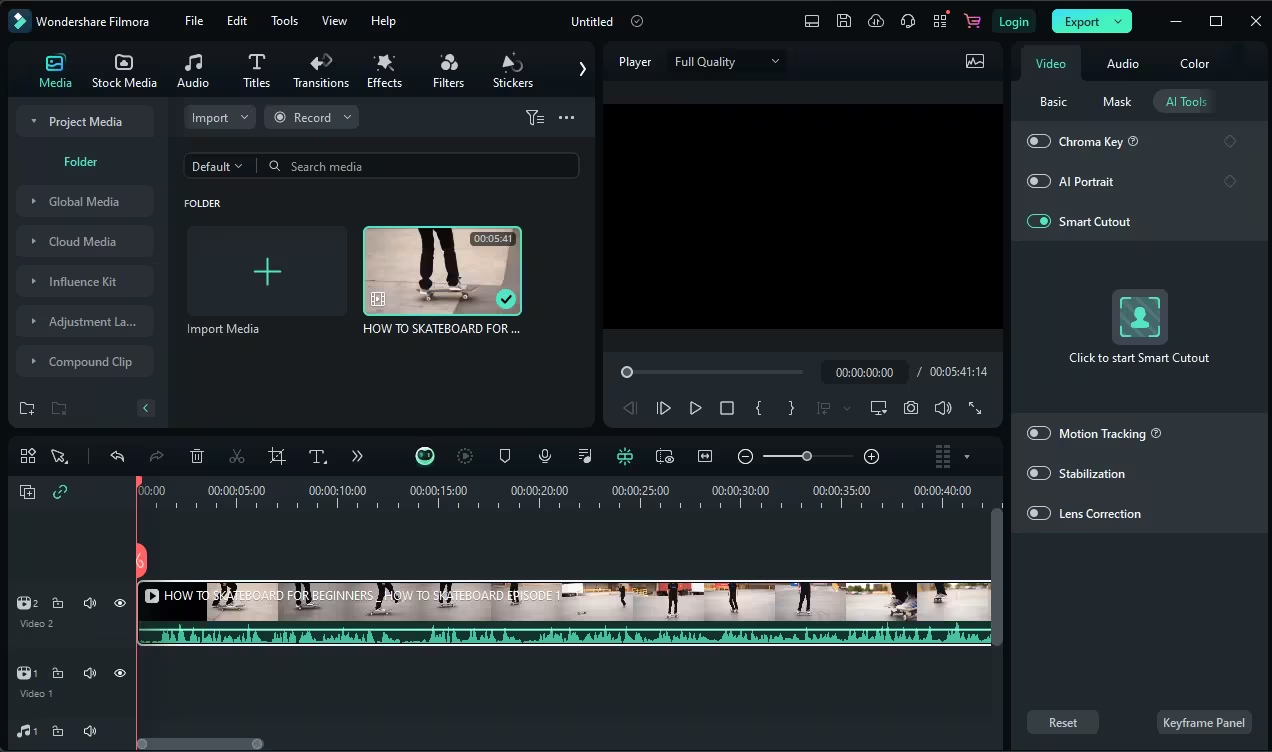
3 veiksmas: pažymėkite objektą
Atsidarys naujas langas su jūsų vaizdo įrašu. Šiame lange pele pažymėkite objektą, kurį norite iškirpti iš fono. Baigę paryškinti objektą, norėdami tęsti, dar kartą spustelėkite „Spustelėkite, kad paleistumėte Smart Cutout“.

4 veiksmas: pašalinkite foną
Kai išmanusis iškirpimas baigs apdoroti, spustelėkite mygtuką Peržiūros režimas ir pasirinkite „Perjungti skaidrumo tinklelį“, kad pamatytumėte pakeitimus. Galiausiai spustelėkite mygtuką Išsaugoti, kad išsaugotumėte savo darbą.
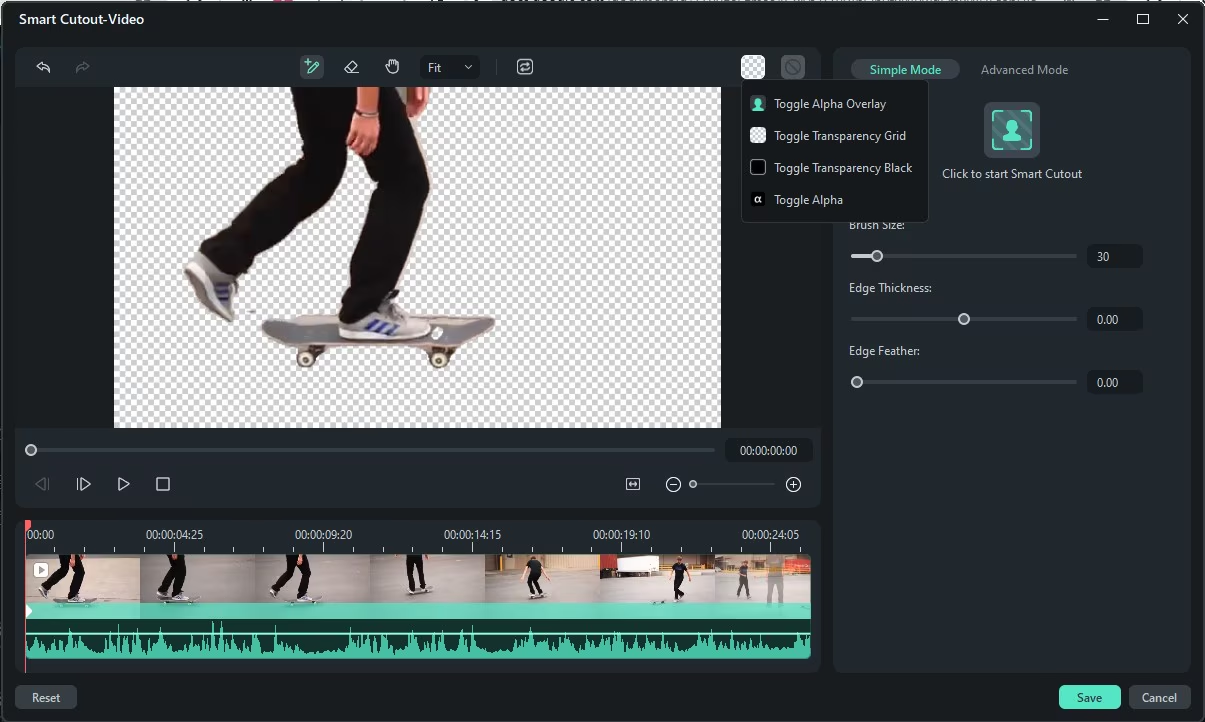
Dabar esate pasirengę dirbti su vaizdo įrašu su nauju fonu!
DUK
Kl.: Ar „Filmora“ išmaniojo AI funkcija gali tiksliai pašalinti sudėtingus fonus?
A: Taip, AI Smart Cutout įrankis sukurtas tvarkyti sudėtingą foną, įskaitant smulkias detales, pvz., plaukus.
Kl.: Ar galima pakoreguoti išpjovą po to, kai ji buvo apdorota „Filmora“?
A: absoliučiai! Po apdorojimo galite patobulinti ir pakoreguoti išpjovą, kad pasiektumėte geresnių rezultatų.
Kl.: ar AI išmaniojo iškirpimo funkcija gerai veikia su judančiais vaizdo įrašų objektais?
A: Taip, AI Smart Cutout gali sekti ir izoliuoti judančius objektus, todėl puikiai tinka dinamiškiems vaizdo projektams.
Išvada
„Filmoros“ AI išmanioji išpjova įrankis yra revoliucinė funkcija mėgėjams ir vaizdo redagavimo profesionalams. Tai supaprastina fono pašalinimo ir patrauklių vaizdinių efektų kūrimo procesą, todėl redagavimas tampa greitesnis ir tikslesnis.
Patogus įrankio dizainas ir pažangios parinktys, pvz., koregavimas po kadro ir tinkinamas skaidrumas, užtikrina aukštos kokybės rezultatus su minimaliomis pastangomis.
Jei kuriate paprastą vaizdo įrašą arba kuriate sudėtingą projektą, „Wondershare Filmora“ siūlo daug funkcijų turinčią platformą, kuri jums palengvins. Tai puikus pasirinkimas visiems, norintiems greitai ir efektyviai patobulinti savo vaizdo įrašus.




